编辑:秩名2025-04-14 12:19:01
在如今数字化办公日益普及的时代,线上会议已成为我们日常工作中不可或缺的一部分。腾讯会议作为一款功能强大的在线会议工具,为用户提供了诸多便捷的功能,其中虚拟背景的设置尤为引人注目。本文将详细介绍如何在腾讯会议中设置动态背景,让你的线上会议更加生动有趣。

在开始设置之前,请确保你的腾讯会议客户端是最新版本,并已成功登录账号。同时,准备好你想要设置为动态背景的图片或视频文件。需要注意的是,动态背景文件应具有一定的清晰度和流畅度,以确保会议效果。
1. 打开腾讯会议客户端:在手机桌面找到腾讯会议app,点击打开。
2. 进入设置界面:点击左上角的个人头像图标,在弹出的菜单中选择“设置”选项。

3. 找到虚拟背景设置:在设置界面中,找到并点击“虚拟背景”选项卡。
4. 选择或上传动态背景:向右滑动屏幕,找到并点击“+”号按钮,打开手机相册,选择你想要设置为动态背景的图片或视频文件。如果你希望从腾讯会议提供的背景库中选择,也可以直接浏览并选择。
5. 完成设置:选中背景文件后,点击屏幕右上角的“√”按钮,即可完成动态背景的设置。
对于使用电脑参加会议的用户,设置动态背景的步骤同样简单明了:
1. 打开腾讯会议pc端:在电脑上打开腾讯会议客户端。
2. 进入设置界面:点击右上角的“头像”图标,在弹出的菜单中选择“设置”选项。
3. 找到虚拟背景选项卡:在设置界面中,找到并点击“虚拟背景”选项卡。
4. 选择或上传动态背景:点击“+”号按钮,从本地文件夹中选择你想要设置为动态背景的图片或视频文件。同样,你也可以从腾讯会议提供的背景库中选择。
5. 应用并测试:选中背景文件后,点击“应用”按钮。等待几秒钟,腾讯会议会自动设置动态背景。你可以在会议界面进行测试,以确保效果满意。
- 网络环境:使用动态背景会消耗一定的带宽,因此建议在良好的网络环境下使用,以确保会议流畅进行。
- 背景选择:不建议在黑色或白色背景下使用动态背景,以免影响会议效果。选择颜色鲜明、图案生动的背景更能吸引注意力。
- 文件格式:确保你上传的动态背景文件格式符合腾讯会议的要求,以避免设置失败。
通过以上步骤,你就可以轻松地在腾讯会议中设置动态背景了。无论是为了营造专业氛围,还是为了让会议更加生动有趣,虚拟背景功能都能帮助你实现更好的会议体验。希望这篇文章对你有所帮助,让你的线上会议更加精彩!

51.19MB
学习教育
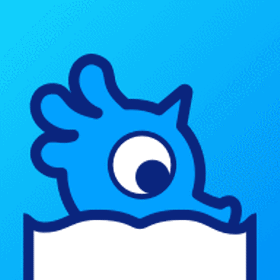
40.67MB
学习教育
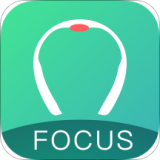
93.12MB
学习教育
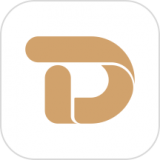
37.92MB
学习教育

18.55MB
效率办公

35.74MB
学习教育
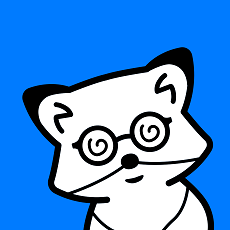
44.34MB
生活服务
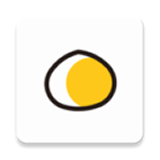
24.69MB
效率办公

13.17MB
学习教育

83.63MB
学习教育
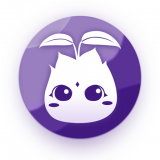
47.36MB
学习教育

13.6MB
效率办公